Salam dostlar! Bu gün sizə Windows 7-də kompüterin xüsusiyyətlərini necə görmək barədə məlumat verəcəyəm. Yazı qısadır və prinsipcə burada maraqlı bir şey yoxdur. Düşünürəm ki, hər kəs öz kompüteri haqqında lazımi məlumatları necə əldə etməyi bilir və başa düşür. Xüsusilə bu yazıda Windows 7 ilə işləyən bir kompüterin xüsusiyyətlərini əldə etməyin bütün standart yollarını nəzərdən keçirəcəyəm, baxmayaraq ki, onlar başqaları üçün də uyğundur. Yaxşı, başlayaq?
1. Sistem pəncərəsi
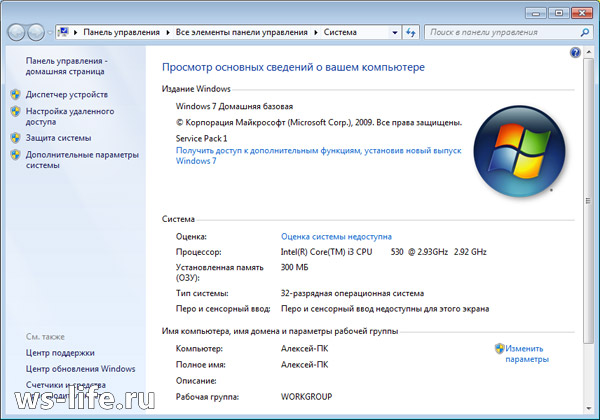
Nə öyrənə bilərsiniz? Sistem blokunuzda quraşdırılmış prosessorun adını öyrənə bilərsiniz. RAM miqdarı, həmçinin RAM kimi tanınır. Sistem növü, eləcə də müvafiq olaraq prosessor bit ölçüsü. Yeri gəlmişkən, bu yaxınlarda bu barədə bir yazı yazdım, linki vurğuladım. Sonra digər xüsusiyyətlər gəlir, mən əsasları sadaladım. Beləliklə, "Sistem" pəncərəsini necə açmaq olar? Bu məlumat bir neçə yoldan ibarət olan aşağıda verilmişdir. Siz onlardan hər hansı birini istifadə edə və kompüterinizin xüsusiyyətlərini görə bilərsiniz.
Birinci: Düşünürəm ki, tamamilə hər kəsin iş masasında “Kompüterim” qısayolu var. Bundan istifadə edərək, 3-5 saniyə ərzində sözün həqiqi mənasında "Sistem" pəncərəsini aça və bəzi xüsusiyyətləri öyrənə bilərsiniz. Bunu etmək üçün üzərinə sağ vurun və bununla da kontekst menyusunu çağırın. Sonra "Xüsusiyyətlər" düyməsini basın və getməyə hazırsınız!
Yeri gəlmişkən, əgər qısayol süni şəkildə yaradılıbsa, o zaman görmək istədiyiniz pəncərə açılmayacaq. Necə müəyyən etmək olar? Müəyyən etmək asandır: əgər qısayolda həqiqətən qısa yol işarəsi varsa, təəssüf ki, heç nə işləməyəcək. Qısayol *.exe faylları kimi göstərilirsə, onda hər şey düzələcək. Qısayol deyil, belə bir qısayol yaratmaq üçün dördüncü üsuldan istifadə edin. Orada nə və necə edildiyini bir az təsvir etdim.
İkinci:İdarəetmə Panelindən istifadə edərək onu aça bilərsiniz. İdarəetmə Panelini açmağın bir neçə yolu var. Məsələn, Başlat menyusu vasitəsilə və ya əmri daxil edin nəzarət cmd-də. Açdıqdan sonra "Sistem və Təhlükəsizlik" üzərinə və "Sistem" üzərinə klik etməlisiniz. Bu, "Kateqoriyalar" şəklində bir ekranınız varsa, lakin "Böyük" və ya "Kiçik" nişanlar varsa, dərhal "Sistem" i tapın və vurun. Bu xüsusiyyətlər pəncərəsini açacaq.
Üçüncü:"Başlat" bölməsində axtarış vasitəsilə. Açın və “Sistem” sözünü yazın və istədiyiniz axtarış nəticəsini seçin.
Dördüncü: Yenə Başlat menyusu vasitəsilə. "Kompüter" sözünü açıb sağ klikləməlisiniz və "Xüsusiyyətlər" i seçməlisiniz. Yeri gəlmişkən, "Masaüstündə göstər" seçimi var, "Kompüterim" qısa yolu süni şəkildə yaradılıbsa, vurun. İş masasında yeni bir simge görünəcək və köhnəsi silinə bilər. Bu, birinci abzasda söz verdiyim eyni məlumatdır.

2. Cihaz meneceri

Cihaz meneceri qoşulmuş cihazlar haqqında məlumatları özündə cəmləşdirən Windows komponentidir. Onun köməyi ilə siz bu cihazların drayverlərini yeniləyə və ya silə, istənilən cihazın iş parametrlərini təyin edə və dəyişə bilərsiniz. Siz həmçinin qoşulmuş komponentlərin düzgün işlədiyini öyrənə bilərsiniz. Bir sözlə, yaxşı şeylər.
Necə başlamaq lazımdır? Bu, demək olar ki, ritorik sualdır, çünki birinci abzasda cavab verdim. Yəni, soldakı "Cihaz meneceri" bağlantısını vurmalı olduğunuz açıq "Sistem" pəncərəsinə ehtiyacınız olacaq. Siz həmçinin “Cihaz meneceri”ni axtararaq Başlat menyusundan istifadə edərək onu aça bilərsiniz. Bu komponent də əmrdən istifadə edərək işə salınır mmc devmgmt.msc cmd-də və ya "Çalış"da (Win + R).
3. Sistem məlumatı
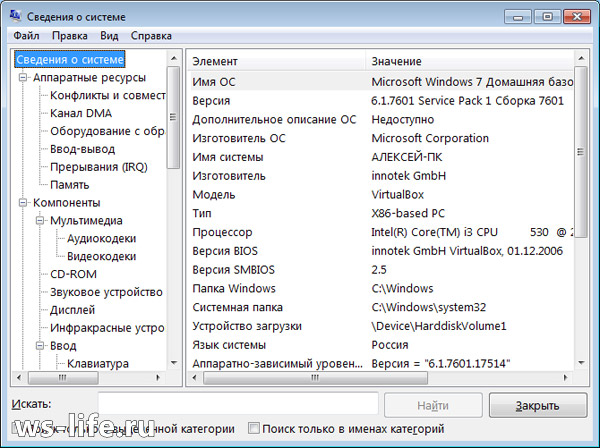
Sistem Məlumatı proqram təminatı (sürücülər daxil olmaqla) və sistem komponentləri haqqında məlumatları ehtiva edən Windows komponentidir (msinfo32.exe). Siz həmçinin hardware konfiqurasiyası məlumatlarını görə bilərsiniz.
Necə başlamaq lazımdır? cavab verirem. Həmişə olduğu kimi, axtarış çubuğuna "Sistem Məlumatı" yazaraq "Başlat" menyusu vasitəsilə. Əmri yazaraq komanda xətti vasitəsilə msinfo32 və ya orada eyni əmri yazaraq "Çalış" (Win + R) seçin.
4. DirectX Diaqnostika Aləti
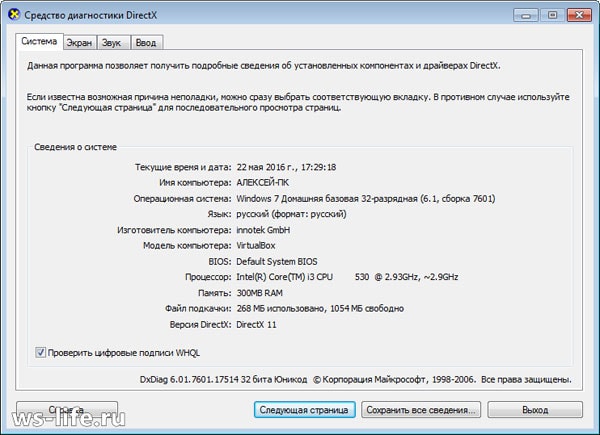
Həm də yaxşı seçimdir və ən əsası standartdır. Standart nə deməkdir? Bu sözü tez-tez işlədirəm. Windows haqqında danışırıqsa, standart vasitələr artıq mövcuddur. Bu vəziyyətdə proqramlara aiddir. Onlar artıq mövcuddur və onlayn olub heç nə yükləməyinizə ehtiyac yoxdur.
Beləliklə, necə işə salmaq olar? Çox sadə! Komanda xəttində, həmçinin cmd kimi tanınır və ya "Çalış" (Win + R). Çalıştırma əmri: dxdiag. Hansı məlumatın əldə edilə biləcəyini təsvir etməyəcəyəm, çünki yuxarıdakı ekran görüntüsündə hər şey görünür. Üstəlik, içəri girib özünüz də baxa bilərsiniz.
5. Üçüncü tərəf proqramlarından istifadə və daha çox
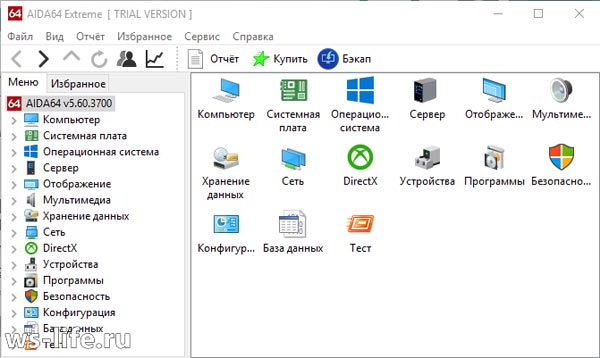
Bu seçimi daha çox bəyənirəm, çünki daha yaxşı nəticələr verir. Yuxarıdakı üsullar da faydalı ola bilər. Məsələn, iş yerinizdə kompüterin xüsusiyyətlərinə baxmaq lazımdırsa, lakin əlinizdə heç bir proqram yoxdur. Baxmayaraq ki, əvvəlcədən proqramın portativ versiyasını yükləməyinizə və sonradan istifadə etmək üçün onu flash sürücüyə qoymağınıza kim mane olur. Həm də pis seçim deyil, amma düşünürəm ki, heç kim özü ilə saxlama disklərini daşımır. Baxmayaraq ki, iş bunu tələb edirsə, əlbəttə ki, bəli, amma yoxsa, mən belə düşünmürəm.
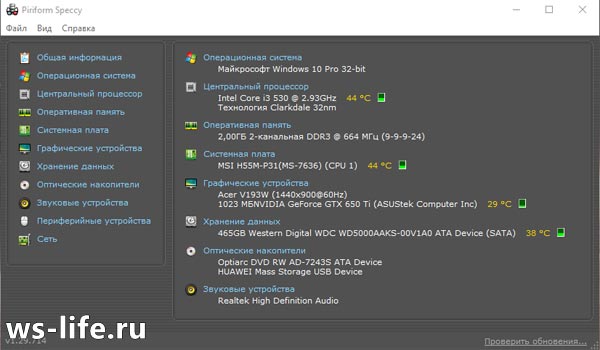
Mən bu və ya digər proqram haqqında danışmayacağam. Link vermək daha asan olduğu üçün artıq imtina etdim. Ona görə də kimsə maraqlanırsa, baxsın. Orada 3 proqramı nəzərdən keçirdim, yəni: Aida64, Speccy, CPU-Z. Mən çox kobud hesab etsəm də, daha çox onları qeyd etdim və yükləmə linklərini verdim. Bu paraqrafda yuxarıda qeyd etdiyim linki izləyin. Siz getməyiniz lazım olan yerə çatacaqsınız və məqaləni aşağı salmağa ehtiyac qalmayacaq. Lazım olanlar açılacaq.
Məlumat əldə etməyin başqa bir yolu var, ancaq xüsusi olaraq Windows 7 haqqında. Mən orada heç bir şey olmadığına görə bütün məqamı vurğulamadım. Ümumiyyətlə, komanda xəttini işə salın (cmd.exe) və bu əmri oraya daxil edin: . Nəticənin ekran görüntüsünü çəkdim, aşağıya baxın. Bəlkə də bu kiməsə faydalı olacaq.
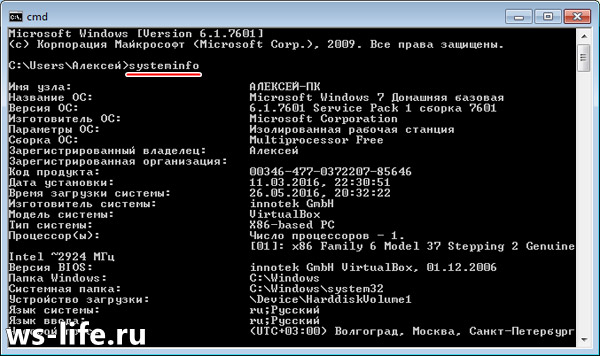
Yazımı burada bitirəcəm. Sona qədər oxuduğunuz üçün təşəkkür edirəm. Hər hansı bir sualınız varsa və ya əlavə etmək istəyirsinizsə, şərhlərdə yazmağınızdan əmin olun. Heç kim cavabsız qalmayacaq. Bloqumdakı xəbərləri qaçırmaq istəmirsinizsə, ona abunə ola bilərsiniz.
Mən sizinlə idim, hər kəsə sağol.


























